时间:2021-09-14 10:54:40 作者:永煌 来源:系统之家 1. 扫描二维码随时看资讯 2. 请使用手机浏览器访问: https://m.xitongzhijia.net/xtjc/20210914/225529.html 手机查看 评论 反馈
现在大部分小伙伴使用的电脑系统都是Win10系统,因此有不少用户有遇见过下载软件的时候被阻止,那么遇到这种情况应该怎么办呢?下面就和小编一起来看看有什么解决方法吧。
Win10下载软件被阻止的解决方法
方案一:用户账户控制设置
1、win10系统左下角打开搜索栏,搜索【用户账户】然后选择【更改用户账户控制设置】进入。

2、接着将左侧控制范围调整从不通知就可以了。
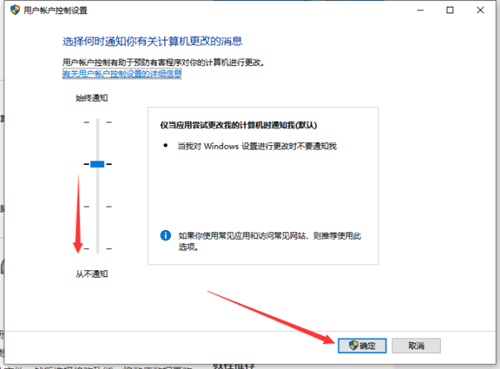
方案二:关闭Windows Defender安全
1、同时按下快捷键win+i打开系统设置窗口,然后选择【更新和安全】。

2、左侧选择【windows安全中心】,右侧进入【打开windows安全中心】。
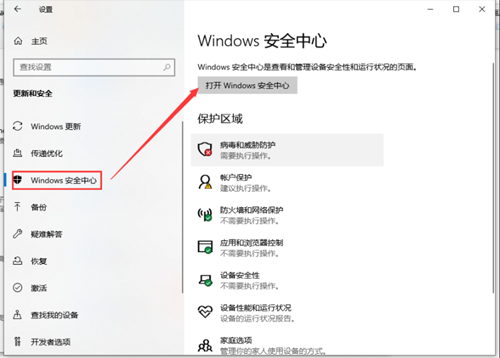
3、打开病毒和威胁防护设置下方的管理设置。

4、然后将右侧全部开启的关闭即可。

发表评论
共0条
评论就这些咯,让大家也知道你的独特见解
立即评论以上留言仅代表用户个人观点,不代表系统之家立场